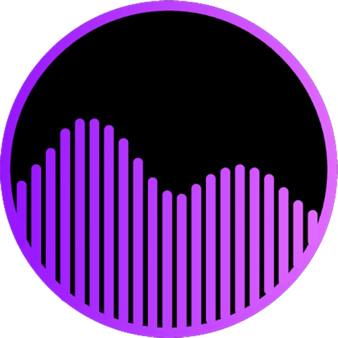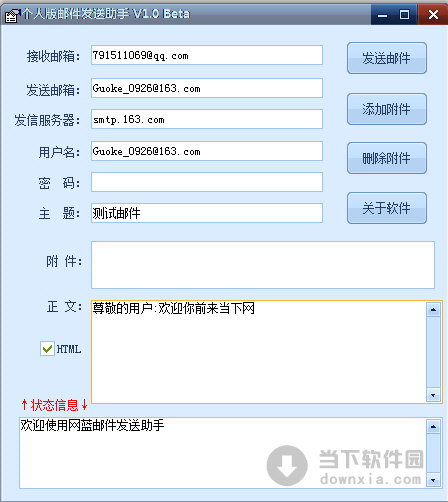达芬奇设置技巧 DaVinci Resolve Settings 【第一期】下载
达芬奇初始化
初始化设置也就是刚装达芬奇需要设置那些选择呢?
设置中文
- 在上方菜单栏中点击【DaVinci Resolve】->【Preferences】->【User】
- 将 English 改成 简体中文
- 重启达芬奇
设置显卡
- 在上方菜单栏中点击【DaVinci Resolve】->【偏好设置】->【系统】->【内存和GPU】
- 在GPU配置中选择你的显卡,若是N卡,【GPU处理模式】选择 CUDA,GPU选择自己的显卡,不要选择自动。A卡就自己选择自动就可以了,macOS不需要设置。
- 温馨提示:无论是A卡还是N卡,如果知识兔 GPU配置 里根本就没办法选择显卡,说明你的电脑缺少显卡驱动(可能需要更新显卡或是电脑不支持)
解码
- 在上方菜单栏中点击【DaVinci Resolve】->【偏好设置】->【系统】->【解码选项】勾选全部解码选项
媒体存储
- 在上方菜单栏中点击【DaVinci Resolve】->【偏好设置】->【系统】->【媒体存储】
- 添加你需要将数据存储到的地方,默认是c盘Videos文件夹(建议修改到其他盘里,避免c盘爆满,macOS也是一样)
- 添加上位置后将之前的存储位置移除就可以了。
- 温馨提示:建议 媒体存储位置 是固态硬盘,若是机械硬盘可能就会影响达芬奇读写速度了。
自动保存项目
- 在上方菜单栏中点击【DaVinci Resolve】->【偏好设置】->【用户】->【项目保存和加载】>勾选【实时保存】和【项目备份】
- 可更改【项目备份的位置】
时间线归纳
- 在上方菜单栏中点击【DaVinci Resolve】->【偏好设置】->【用户】->【剪辑】->【自动智能媒体夹】->【时间线】
选框跟随播放
- 在上方菜单栏中点击【时间线】->【选框跟随播放头】
自动缓存
- 在上方菜单栏中点击【播放】->【渲染缓存】->【智能】
日常项目设置
设置帧率
- 在上方菜单栏中点击【文件】->【项目设置】->【主设置】里将 时间线帧率 更换你原视频帧率即可。
- 同时还要在【项目设置】->【采集和播放】->【视频采集和播放】设置对应的视频格式和帧率。
批处理视频尺寸问题
- 在上方菜单栏中点击【文件】->【项目设置】->【图像缩放调整】->【输入缩放调整】选择【缩放原图至全帧并裁切超出部分】
响度标准化
- 在上方菜单栏中点击【文件】->【项目设置】->【Fairlight】->【目标响度级别】填写:-16LUFS
达芬奇剪辑软件
达芬奇Studio显卡驱动
达芬奇入门教程
达芬奇代理剪辑教程
吐槽达芬奇
下载仅供下载体验和测试学习,不得商用和正当使用。

![PICS3D 2020破解版[免加密]_Crosslight PICS3D 2020(含破解补丁)](/d/p156/2-220420222641552.jpg)



![侠盗猎马人破解补丁[免加密补丁]_侠盗猎马人未加密补丁CODEX版 v1.05](/d/20224/202206181136174189.jpg)